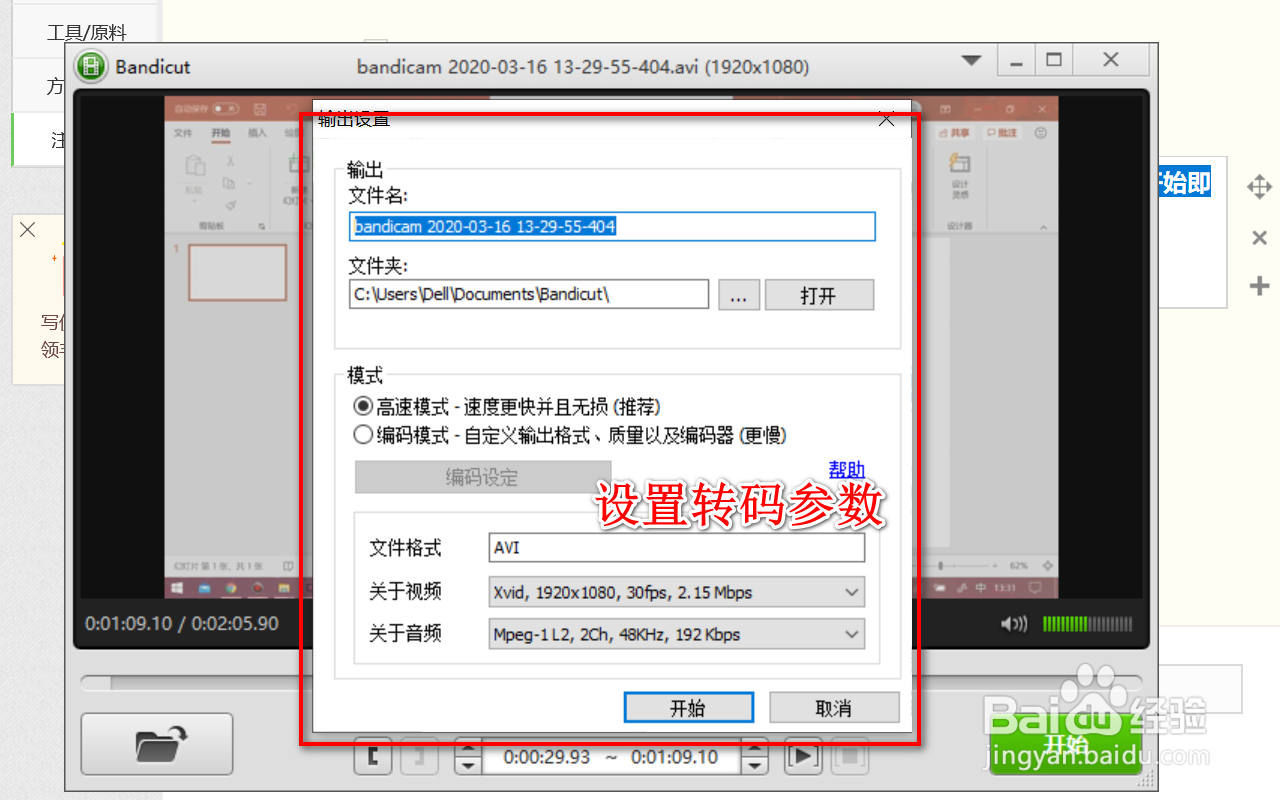1、首先,我们点击打开bandicut软件,找到其中软件图标双击打开。

2、软件界面如下,我们点击左下角的文件夹图标即可导入视频。

3、导入视频之后,我们在视频框中的是功能键,分别是上一关键帧、上一帧、播放暂停、下一帧、下一关键帧。
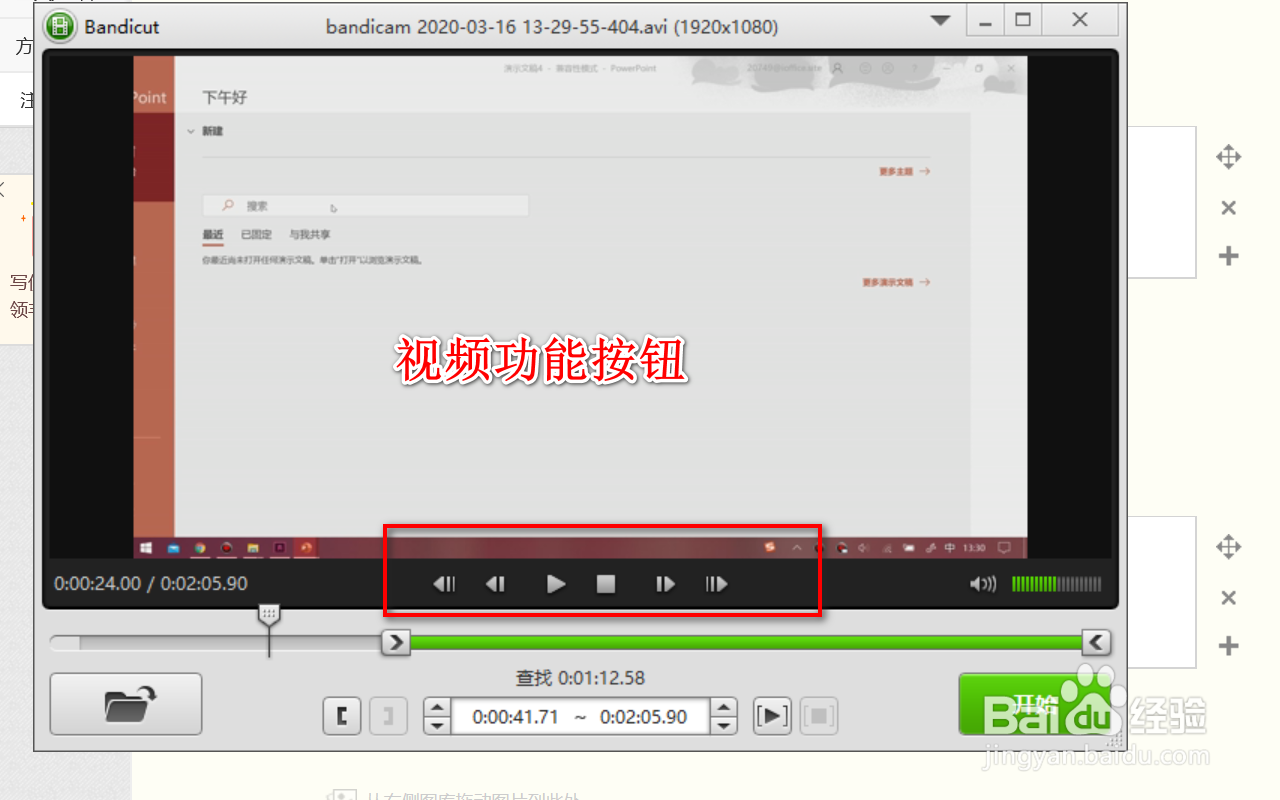
4、在软件的中间部分有播放进度条,而左右侧的按钮则分别是起止点。将想要截取的部分使用起止点标记出来就行。

5、我们也可以使用左下方的起止点的按钮进行标记,标记之后点击右下方的开始即可进行转换。

6、该软件并非分割软件,我们点击开始需要设置转码的参数。
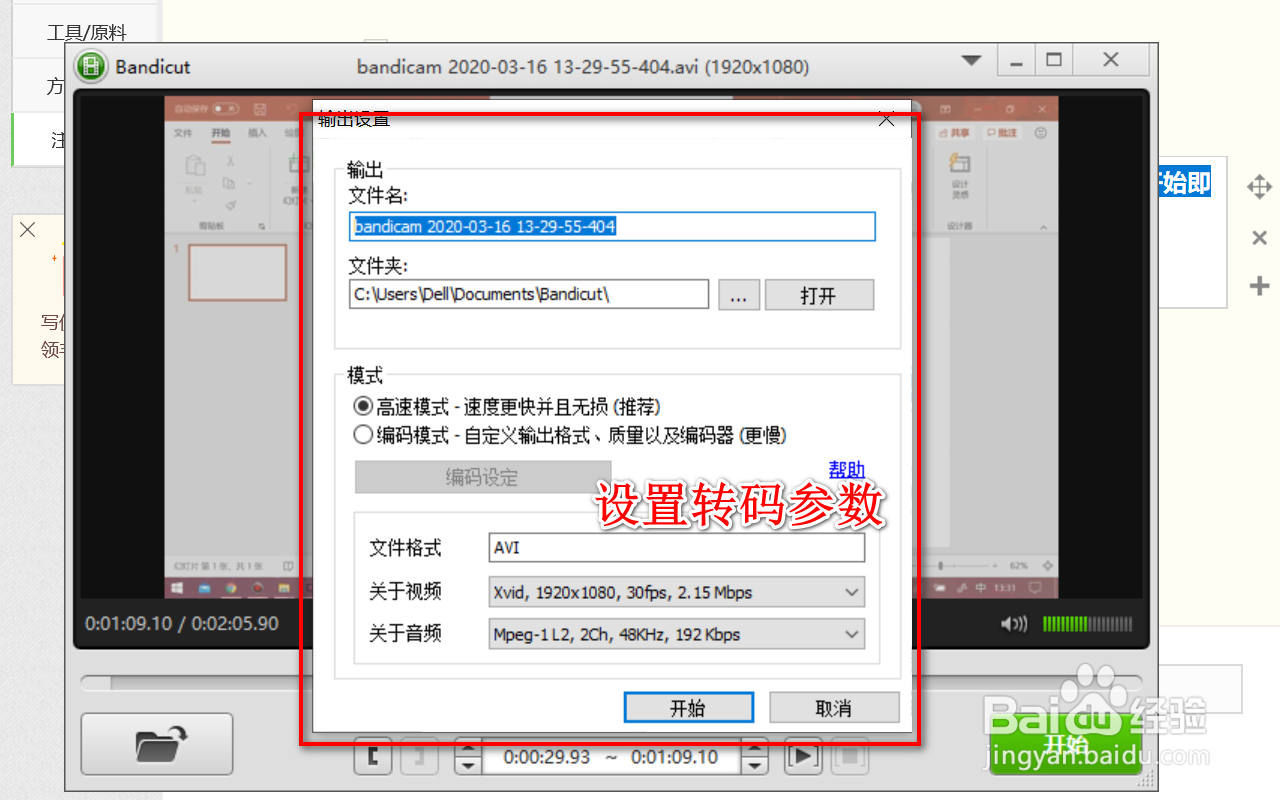
时间:2024-10-11 19:59:55
1、首先,我们点击打开bandicut软件,找到其中软件图标双击打开。

2、软件界面如下,我们点击左下角的文件夹图标即可导入视频。

3、导入视频之后,我们在视频框中的是功能键,分别是上一关键帧、上一帧、播放暂停、下一帧、下一关键帧。
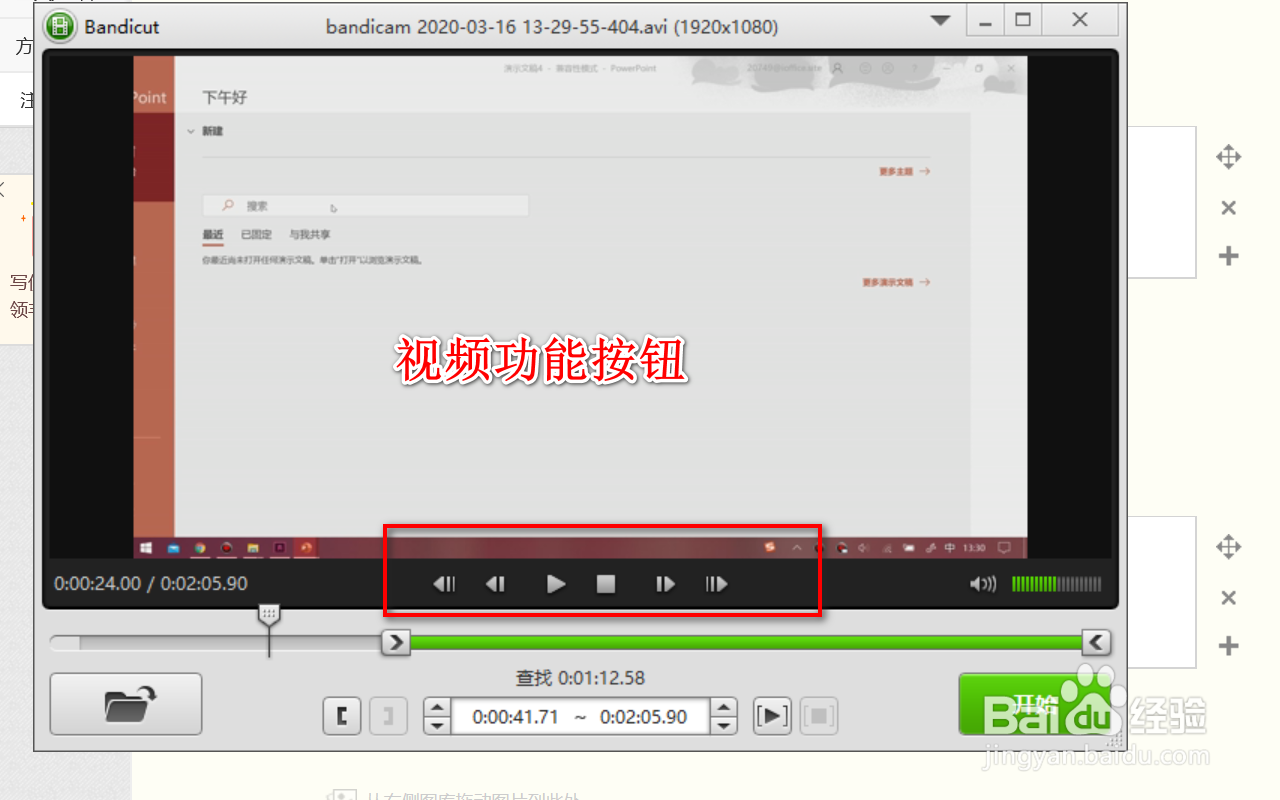
4、在软件的中间部分有播放进度条,而左右侧的按钮则分别是起止点。将想要截取的部分使用起止点标记出来就行。

5、我们也可以使用左下方的起止点的按钮进行标记,标记之后点击右下方的开始即可进行转换。

6、该软件并非分割软件,我们点击开始需要设置转码的参数。